windows系统画图软件怎么调整输入文字的方向?
摘要:windows系统自带的画图软件是一个小巧方便的图片处理工具,在处理图片的同时也可以输入文字,但往往有些用户不知道怎样切换输入文字的方向,下...
windows系统自带的画图软件是一个小巧方便的图片处理工具,在处理图片的同时也可以输入文字,但往往有些用户不知道怎样切换输入文字的方向,下面为大家作一介绍。
1、打开画图软件,点击菜单栏里面的文本按钮,在编辑区内拖出文字编辑框,在字体选择列表中选择需要的字体,在文字编辑框内输入文字,下图显示的是横向输入文字。
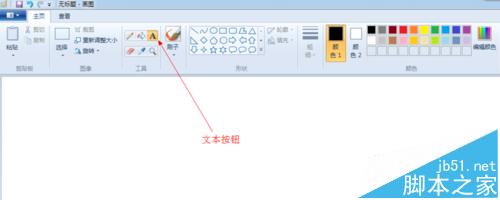
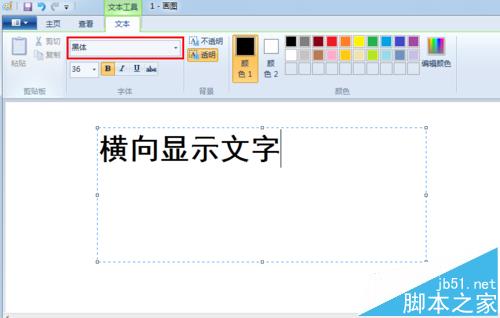
2、重新在字体选择列表中选择字体,在文字编辑框内输入文字,下图显示的是纵向输入文字。
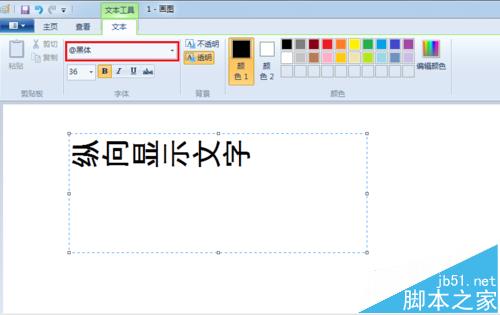
3、两者的切换就在于选择的字体不同,请注意下图中两种字体的区别,选择不同的字体,就可以随心所欲地切换文字的输入方向啦。

【windows系统画图软件怎么调整输入文字的方向?】相关文章:
★ 3分钟玩明白Windows系统自带的虚拟机Hpyer-V
★ glary utilities清理系统垃圾文件如何设置中文语言
